
Sblocca facilmente l'iPhone protetto da password senza perdere dati

Hai appena acquistato un nuovo iPhone 7 e hai impostato un nuovo codice di accesso. Cinque giorni dopo, non riesci a ricordare il tuo codice di accesso! Che fare allora? Ebbene, mi sono trovato in quella posizione, non una, ma un paio di volte. Può essere facilmente dimenticato poiché dobbiamo ricordare un miliardo di password per diversi account e app.
Potresti essere consapevole del fatto che se inserisci un passcode errato sul tuo iPhone più di sei volte, verrà visualizzato un messaggio che dice che il tuo iPhone è disabilitato. Puoi provare a inserire il passcode corretto dopo un minuto. Tuttavia, se inserisci il passcode sbagliato più di 10 volte, il tuo telefono visualizzerà un messaggio che dice "iPhone è bloccato, connettiti a iTunes".
Questo può essere piuttosto spaventoso all'inizio. Ma non preoccuparti, non è così difficile risolvere questo problema. Nel caso in cui non sei molto sicuro, smetti di usare il tuo iPhone 7 disabilitato o protetto da password e chiedi aiuto a un Apple Store al più presto.
Correlati: Come riparare un iPhone disabilitato
Ora hai eseguito un backup del telefono di quei file importanti. Quindi ora puoi sbloccare in sicurezza il tuo iPhone 7 protetto da password senza perdere alcun dato. Ci sono tre modi per procedere. Segui quello più adatto a te.
Metodo 1. Sblocca iPhone 7 protetto da password senza perdere dati (consigliato)
Metodo 2. Sblocca iPhone 7 protetto da passcode ed elimina tutti i dati tramite iCloud
Metodo 3. Sblocca iPhone 7 protetto da passcode utilizzando iTunes
Metodo 4. Sblocca/ripristina il tuo iPhone disabilitato dalla modalità di ripristino
Metodo 5. Bypassare il codice di accesso utilizzando Soflo
Puoi sbloccare il tuo iPhone 7 senza il rischio di perdere dati con un programma professionale di terze parti: iOS System Recovery. In realtà, è un software potente, in grado di risolvere quasi tutti i problemi del tuo iPhone/iPad/iPod senza perdita di dati, inclusi i problemi di sistema come iPhone bloccato sul logo Apple, screenshot dell'iPhone non funzionante, errore iPhone 27, iPhone bloccato in modalità di ripristino e così via.
Basta scaricare e provare questo software gratuito per sbloccare il tuo iPhone 7 con la guida come di seguito.
Passaggio 1. Avvia il software sul tuo computer e collega il tuo iPhone al PC con un cavo USB. E premi "Altro strumento" > "iOS ripristino del sistema" sull'interfaccia.
Passaggio 2. Successivamente, il problema che ha il tuo iPhone potrebbe essere rilevato dal software e dire come Bloccato sul logo Apple, iPhone bloccato, Modalità di ripristino, Errore 27 e così via. Basta premere il pulsante "Start" per continuare.

Passaggio 3. Come richiesto, ti viene chiesto di confermare le informazioni del tuo iPhone. Se le informazioni sono corrette, fai clic sul pulsante "Ripara" per iniziare il processo di riparazione. In caso contrario, seleziona le informazioni corrette e quindi fai clic sul pulsante "Ripara" per iniziare a correggere.
Attendi che il programma scarichi l'ultima versione iOS per il tuo iPhone per riparare l'iPhone. Quindi puoi gestire il tuo iPhone 7 in un secondo momento.

1. Accedi al tuo account iCloud con il tuo ID Apple e la password sul tuo PC.
2. Fare clic su Tutti i dispositivi e scegliere iPhone 7. Quindi fare clic su Cancella.
I tuoi dati, compresa la password, saranno cancellati completamente. Successivamente, puoi ripristinare i tuoi dati dai backup sul tuo PC.
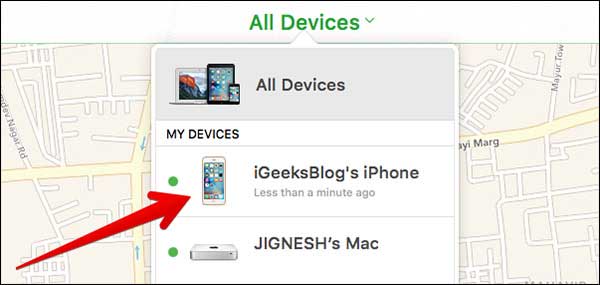
1. Aggiorna iTunes all'ultima versione sul tuo PC e collega il telefono al computer.
2. Una volta che iTunes rileva il tuo dispositivo, sincronizzerà automaticamente il tuo iPhone, creando un backup dei tuoi dati.
3. Ripristina il telefono. Avrai diversi backup del tuo dispositivo. Seleziona quello più recente.
4. Ora puoi utilizzare il tuo telefono normalmente, senza alcun passcode.

1. Tieni premuto il pulsante di accensione sul tuo iPhone 7 e tocca l'opzione Spegni sullo schermo.
2. Tenere premuto il pulsante Home mentre si collega il telefono al PC.
3. Rilascia il pulsante Home quando vedi Connetti a iTunes sullo schermo.
4. Seleziona OK una volta che iTunes ha rilevato il tuo dispositivo. Scegli di ripristinare il dispositivo.

Correlati: Come mettere l'iPhone in modalità di ripristino
Mentre questi metodi ti permetteranno di riparare con successo il tuo telefono bloccato, ecco un metodo meno conosciuto che è molto semplice da seguire ed è garantito per sbloccare il tuo iPhone.
1. Chiedi a Siri: "Che ore sono?". Fai clic sul tempo che Siri ti dà.
2. Aggiungi un nuovo orologio. Digita "soflo". Quindi, seleziona tutto. Mostrerà un paio di opzioni tra cui "altro", fai clic su altro.
3. Condividi l'elemento selezionato tramite messaggio. Inserisci di nuovo "soflo", nello spazio in cui aggiungi il contatto a cui vuoi inviare il messaggio.
4. Fare clic ancora una volta sul testo (soflo). Visualizza le informazioni sul contatto. Crea un nuovo contatto.
5. Aggiungi una foto a questo contatto (fai clic su "Scegli foto"). Verrà visualizzata la schermata dell'album fotografico (galleria).
6. Infine, premi il pulsante Home e sei nel telefono senza utilizzare un passcode!
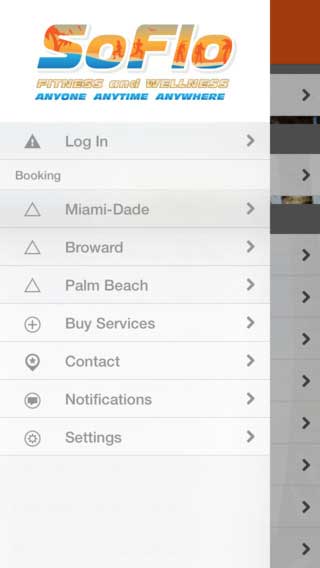
Come accedere ai dati dell'iPhone senza passcode:
Se desideri riparare il tuo telefono da solo, continua a leggere. Prima di dirti come sbloccare il tuo telefono protetto da password, assicurati di eseguire un backup dei tuoi dati (senza dover utilizzare una password), utilizzando i seguenti passaggi:
Vorrei consigliarti di provare il software iPhone Data Recovery per accedere ai dati sul tuo telefono, senza utilizzare un passcode.
Inoltre, puoi scaricare questo software per aiutarti a recuperare i dati bloccati dal tuo iPhone.
1. Scarica il software sul tuo computer. Basta selezionare "Ripristina dal backup di iCloud" e accedere al tuo account iCloud.
2. Scansiona il tuo telefono, iTunes o iCloud per tutti i dati. Questa operazione potrebbe richiedere un po' di tempo, a seconda del totale dei dati che si intende trasferire.
3. Visualizza in anteprima e seleziona i file rilevati, fai clic su "Recupera" per esportarli sul tuo computer. Scegli una cartella sul tuo PC o Mac per salvare i dati.
Articoli Correlati:
Come recuperare i dati da iPhone con schermo rotto
Guida per recuperare i contatti da iPhone rotto
Come verificare se l'iPhone è sbloccato senza scheda SIM [Guida comprovata]
Come bypassare la schermata di blocco LG senza ripristinare? [Risolto]
Come sbloccare un iPhone rubato senza passcode in 3 modi?
4 metodi per rimuovere l'ID Apple dall'iPad senza password (facile e veloce)
Come sbloccare iPod touch senza password (risolto in 4 modi)